გაითვალისწინეთ, რომ ქეშის გადატვირთვა ხშირად აკეთებს ხრიკს
- 0x80072F17 Microsoft Store შეცდომა, როგორც წესი, წარმოიქმნება ქსელის არასწორი კავშირის გამო.
- სწრაფი გამოსავალი არის კომპიუტერზე ნებისმიერი აქტიური ბუხარის ან უსაფრთხოების პროგრამული უზრუნველყოფის გამორთვა.
- ზოგიერთი მომხმარებლისთვის, მაღაზიის ქეშის ან აპის გადატვირთვამ ყველაფერი ამოქმედდა.
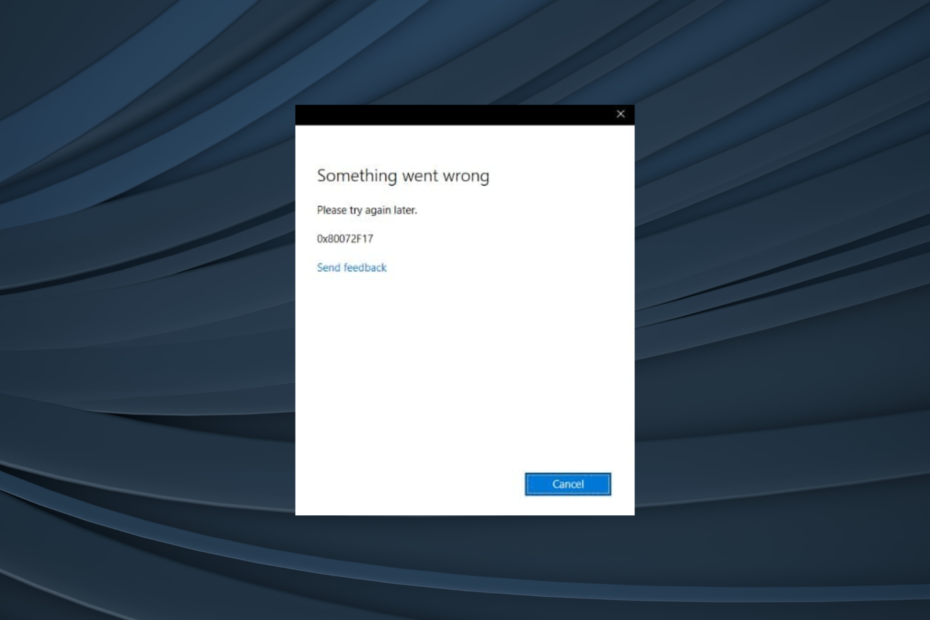
Xდააინსტალირეთ ჩამოტვირთვის ფაილზე დაწკაპუნებით
- ჩამოტვირთეთ Fortect და დააინსტალირეთ თქვენს კომპიუტერზე.
- დაიწყეთ ხელსაწყოს სკანირების პროცესი მოძებნეთ კორუმპირებული ფაილები, რომლებიც თქვენი პრობლემის წყაროა.
- დააწკაპუნეთ მარჯვენა ღილაკით დაიწყეთ რემონტი ასე რომ, ხელსაწყოს შეუძლია დაიწყოს ფიქსაციის ალგორითმი.
- Fortect ჩამოტვირთულია 0 მკითხველი ამ თვეში.
Microsoft Store ემსახურება როგორც ერთჯერადი დანიშნულების ადგილს მომხმარებლების უმეტესობისთვის, როდესაც საქმე ეხება აპების ჩამოტვირთვას. მაგრამ თავად წყარო ყოველთვის არ იძლევა საუკეთესო შესრულებას. ბევრმა მომხმარებელმა გამოაცხადა შეცდომის კოდი 0x80072F17 Microsoft Store-ში.
პრობლემა შეიძლება წარმოიშვას მაღაზიაში შესვლის ან გაშვების დროს და შეცდომის თანმხლებ შეტყობინებაში ნათქვამია, Რაღაც არასწორად წავიდა. Გთხოვთ სცადოთ მოგვიანებით. თუ თქვენც გაქვთ პრობლემის წინაშე, განაგრძეთ კითხვა, რათა გაარკვიოთ, რა ეშველა სხვებს!
რას ნიშნავს შეცდომის კოდი 0x80072F17?
0x80072F17 შეცდომა მიუთითებს Microsoft Store-ის სერვერთან ურთიერთობის შეუძლებლობაზე; შემდგომში, მოთხოვნილი ოპერაცია ჩაიშლება. ეს ჩვეულებრივი შეცდომაა და იმოქმედა Windows-ის ყველა გამეორებაზე.
აქ არის მიზეზები, რის გამოც მას აწყდებით:
- არასტაბილური ინტერნეტ კავშირი: არასტაბილური ან ნელი ინტერნეტ კავშირი შეიძლება გამოიწვიოს პრობლემები, როდესაც Microsoft Store ცდილობს თავის სერვერებთან დაკავშირებას.
- Microsoft Store-ის ქეშთან დაკავშირებული პრობლემები: დაზიანებულმა ქეშმა შეიძლება გამოიწვიოს შეცდომების ფართო სპექტრი მაღაზიაში და მისგან გადმოწერილ აპებშიც კი.
- არასწორი თარიღი და დრო დაყენებულია კომპიუტერზე: Microsoft Store-ისა და Windows-ის რამდენიმე შეცდომა ჩნდება, როდესაც კომპიუტერზე არასწორი თარიღი და დრო დაყენებულია.
- სერვერი ემუქრება გათიშვას: ჩვენ არ შეგვიძლია საერთოდ უარვყოთ შესაძლებლობა, რომ ეს იყოს სერვერის პრობლემა და ეს ასპექტიც უნდა გადავამოწმოთ.
როგორ დავაფიქსირო შეცდომის კოდი 0x80072F17 Microsoft Store-ში?
სანამ ოდნავ რთულ გადაწყვეტილებებს მივმართავთ, ჯერ სცადეთ ეს სწრაფი:
- გადატვირთეთ კომპიუტერი.
- დარწმუნდით, რომ არ არსებობს ქსელის კავშირის წყვეტილი დაკარგვა. გადაერთეთ Ethernet-ზე, თუ ეს ასეა.
- გამოიყენეთ სერვისი, როგორიცაა Downdetector რათა გადაამოწმონ, სხვებსაც ემუქრებათ სერვერის გათიშვა.
- შექმენით Microsoft-ის ანგარიში Windows PC-ზე და შედით Microsoft Store-ის მეშვეობით.
- შეამოწმეთ Windows-ის მომლოდინე განახლებები და დააინსტალირეთ ისინი.
- გამორთეთ ნებისმიერი მესამე მხარის ანტივირუსი, firewall ან VPN დაინსტალირებული კომპიუტერზე.
თუ არცერთი არ მუშაობს, გადადით შემდეგ ჩამოთვლილ შესწორებებზე.
1. გაასუფთავეთ Microsoft Store-ის ქეში
- დაჭერა ფანჯრები + რ გასახსნელად გაიქეცი, ტიპი wsreset.exe ტექსტის ველში და დააჭირეთ შედი.
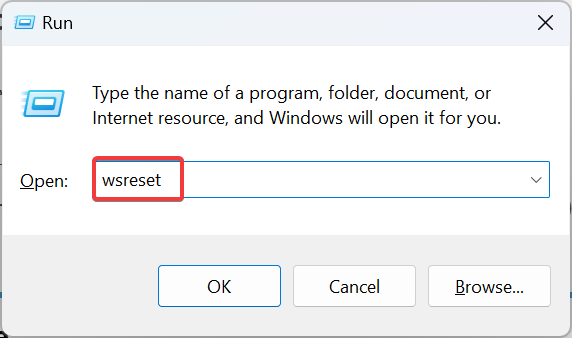
- დაელოდეთ პროცესის დასრულებას. ამას არ უნდა დასჭირდეს რამდენიმე წამზე მეტი.
ექსპერტის რჩევა:
სპონსორირებული
კომპიუტერის ზოგიერთი პრობლემის მოგვარება რთულია, განსაკუთრებით მაშინ, როდესაც საქმე ეხება დაკარგული ან დაზიანებული სისტემის ფაილებსა და Windows-ის საცავებს.
დარწმუნდით, რომ გამოიყენეთ სპეციალური ინსტრუმენტი, როგორიცაა ფორტექტი, რომელიც დაასკანირებს და ჩაანაცვლებს თქვენს გატეხილ ფაილებს მათი ახალი ვერსიებით მისი საცავიდან.
როდესაც Microsoft Store-ის ქეში დაზიანებულია, მისი გასუფთავება უნდა აღმოფხვრას შეცდომის კოდი 0x80072F17 უმოკლეს დროში!
2. დააყენეთ სწორი თარიღი და დრო
- დაჭერა ფანჯრები + მე გასახსნელად პარამეტრები, აირჩიეთ დრო და ენა ნავიგაციის პანიდან და დააწკაპუნეთ თარიღი და დრო მარჯვნივ.
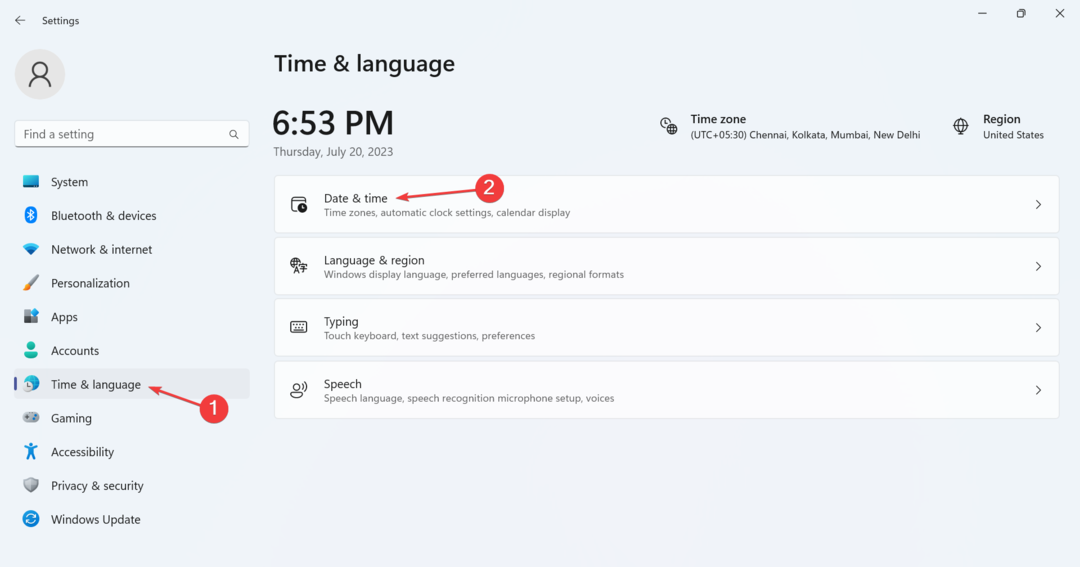
- ჩართეთ გადართვა ამისთვის დააყენეთ დრო ავტომატურად და დარწმუნდით, რომ სწორია Დროის სარტყელი არჩეულია ჩამოსაშლელი მენიუდან.
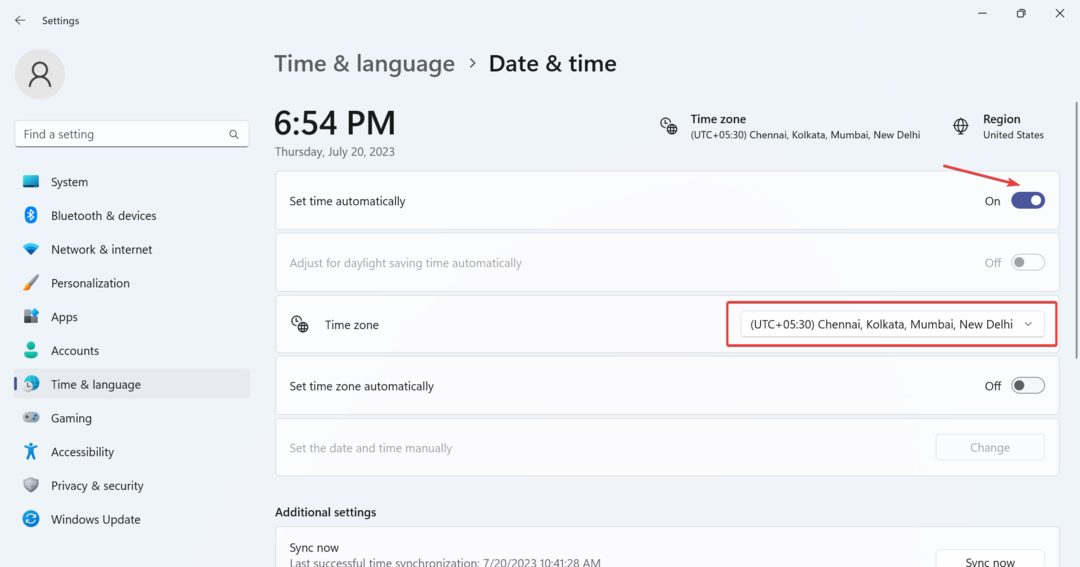
- ალტერნატიულად, შეგიძლიათ ხელით დააყენოთ თარიღი და დრო, თუ Windows არ აჩვენებს სწორ შედეგებს, როდესაც დაყენებული ფუნქციები ავტომატურად არის დაყენებული.
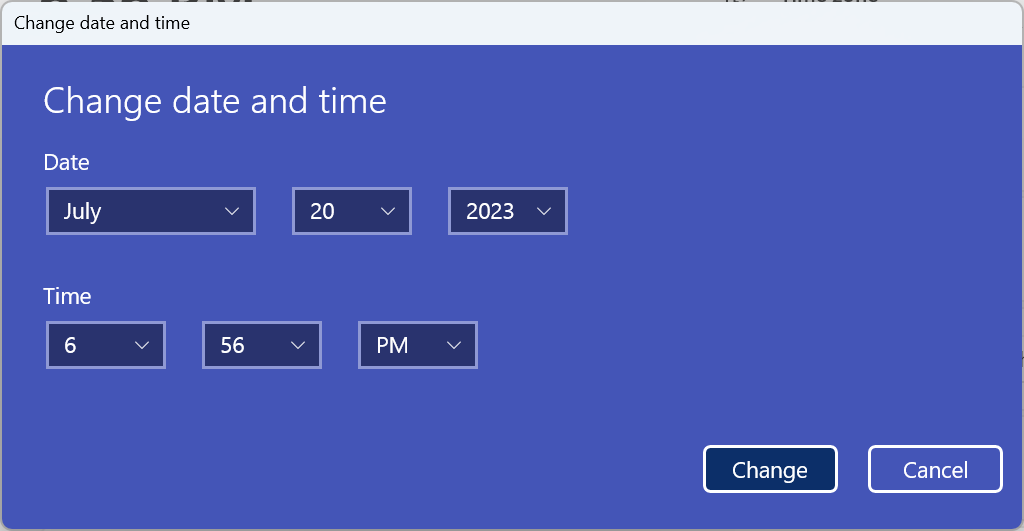
ასეთი პრობლემები აუცილებლად გამოჩნდება, როდესაც დაყენებულია არასწორი თარიღი და დრო, რადგან ეს გავლენას ახდენს კომპიუტერის სერვერთან ურთიერთქმედების შესახებ. Ისე, დააყენეთ სწორი თარიღი და დროდა მზად უნდა იყოთ!
3. შეაკეთეთ დაზიანებული სისტემის ფაილები
- დაჭერა ფანჯრები + რ გასახსნელად გაიქეცი, ტიპი სმდდა დაარტყა Ctrl + ცვლა + შედი.
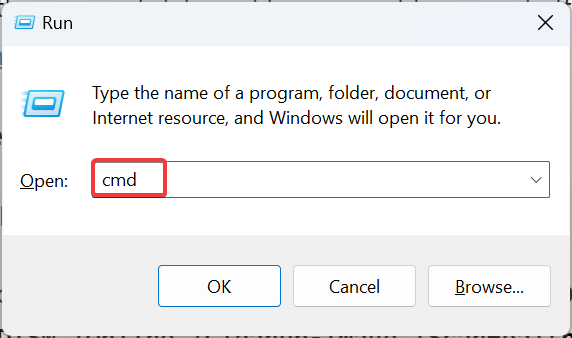
- დააწკაპუნეთ დიახ წელს UAC სწრაფი.
- ახლა ჩასვით შემდეგი ბრძანებები ინდივიდუალურად და დააჭირეთ შედი ყოველი შემდეგ:
DISM /ონლაინ /Cleanup-Image /CheckHealthDISM /ონლაინ /Cleanup-Image /ScanHealthDISM /ონლაინ /Cleanup-Image /RestoreHealth - დასრულების შემდეგ, გაუშვით ეს ბრძანება SFC სკანირებისთვის:
sfc / scannow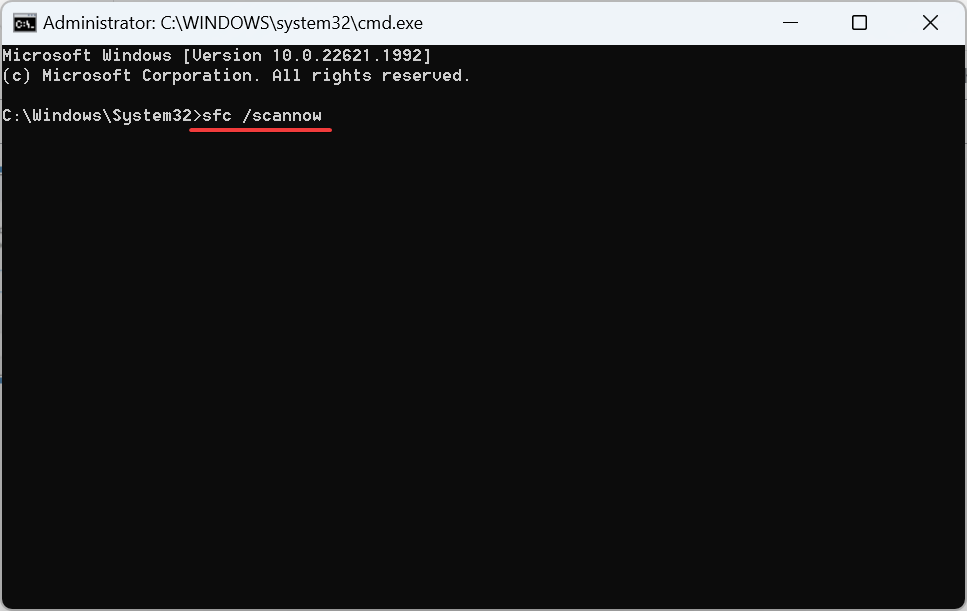
- და ბოლოს, გადატვირთეთ კომპიუტერი, რათა ცვლილება ძალაში შევიდეს.
ჩვენ ვნახეთ შემთხვევები, როდესაც დაზიანებული სისტემის ფაილები გამოიწვია შეცდომები Microsoft Store-ში, მათ შორის 0x80072F17. Აქ, DISM ინსტრუმენტის გაშვება და SFC სკანირება ჩაანაცვლებს ყველა ასეთ ფაილს კომპიუტერში შენახული ქეშირებული ასლით.
4. გადატვირთეთ Microsoft Store აპი
- დაჭერა ფანჯრები + მე გასახსნელად პარამეტრები, ნავიგაცია აპები ჩანართი და დააწკაპუნეთ დაინსტალირებული აპლიკაციები.
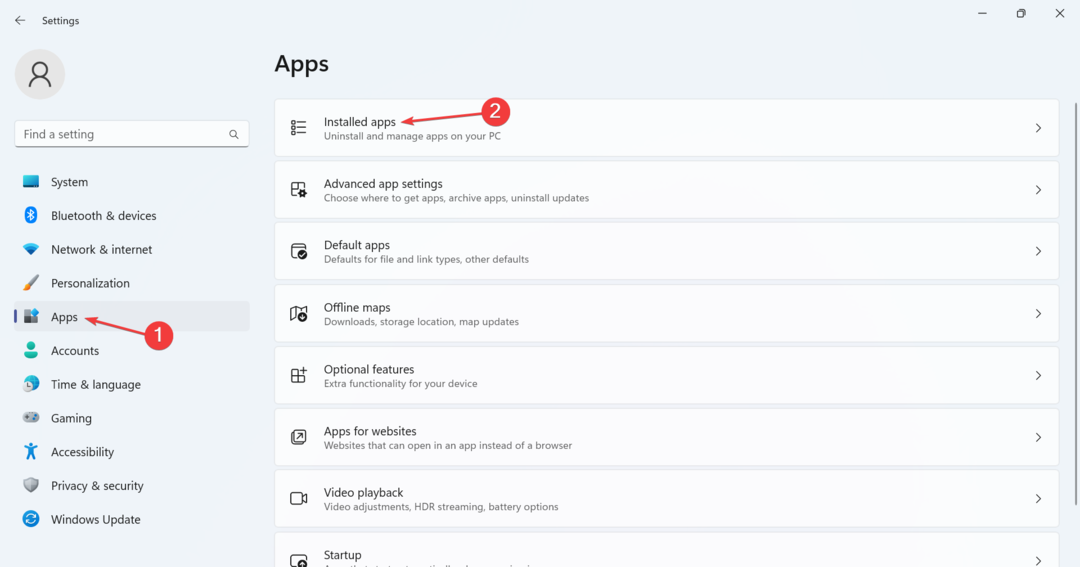
- იპოვნეთ Microsoft Storeდააწკაპუნეთ მის გვერდით არსებულ ელიფსზე და აირჩიეთ Დამატებითი პარამეტრები.
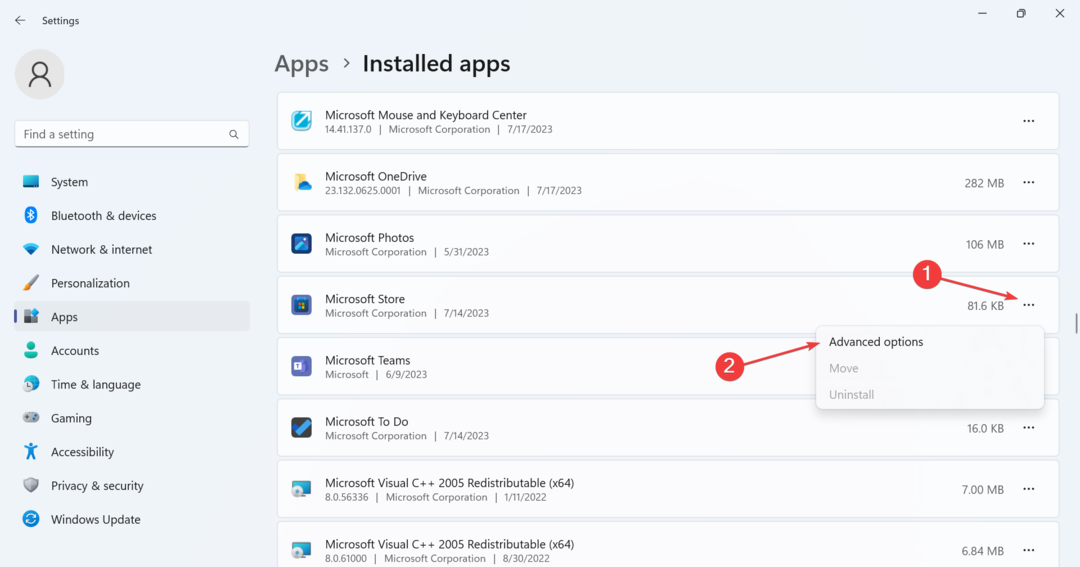
- გადაახვიეთ ქვემოთ და დააწკაპუნეთ გადატვირთვა.
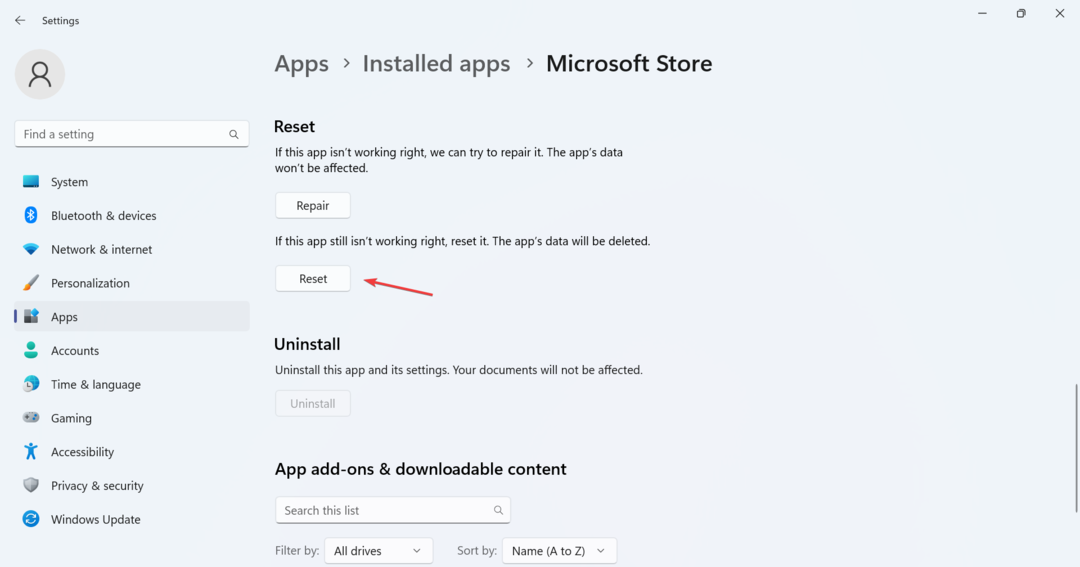
- ისევ დააწკაპუნეთ გადატვირთვა დადასტურების მოთხოვნაში.
აპის გადატვირთვისას, მისი ქეში და აპის სხვა მონაცემები გასუფთავდება. თქვენ კი გამოხვალთ ნებისმიერი მიმდინარე სესიიდან. მაგრამ ეს ეფექტური აღმოჩნდა Microsoft Store-ის შეცდომის კოდის 0x80072F17 წინააღმდეგ, იმის გათვალისწინებით, რომ ყველა ეს ასპექტი სავარაუდოდ გამოიწვევს შეცდომას.
- ფაილური სისტემის შეცდომა (-805305975): როგორ გამოვასწოროთ იგი
- 0x8007012b შეცდომა თამაშის გაშვების მცდელობისას [გამოსწორება]
- Windows განახლების შეცდომა 0x8024a21e დაფიქსირდა 5 წუთში
- გაშვების შეცდომის კოდი 0x80FE0000: როგორ სწრაფად გამოვასწოროთ იგი
- შესწორება: Gpedit Startup Script არ მუშაობს ან არ მუშაობს
5. განახორციელეთ ადგილზე განახლება
- Წადი მაიკროსოფტის ოფიციალური ვებგვერდიაირჩიეთ სასურველი OS გამოცემა და პროდუქტის ენა, შემდეგ ჩამოტვირთეთ Windows 11 ISO.
- გახსენით ISO და გაუშვით setupe.exe ფაილი.
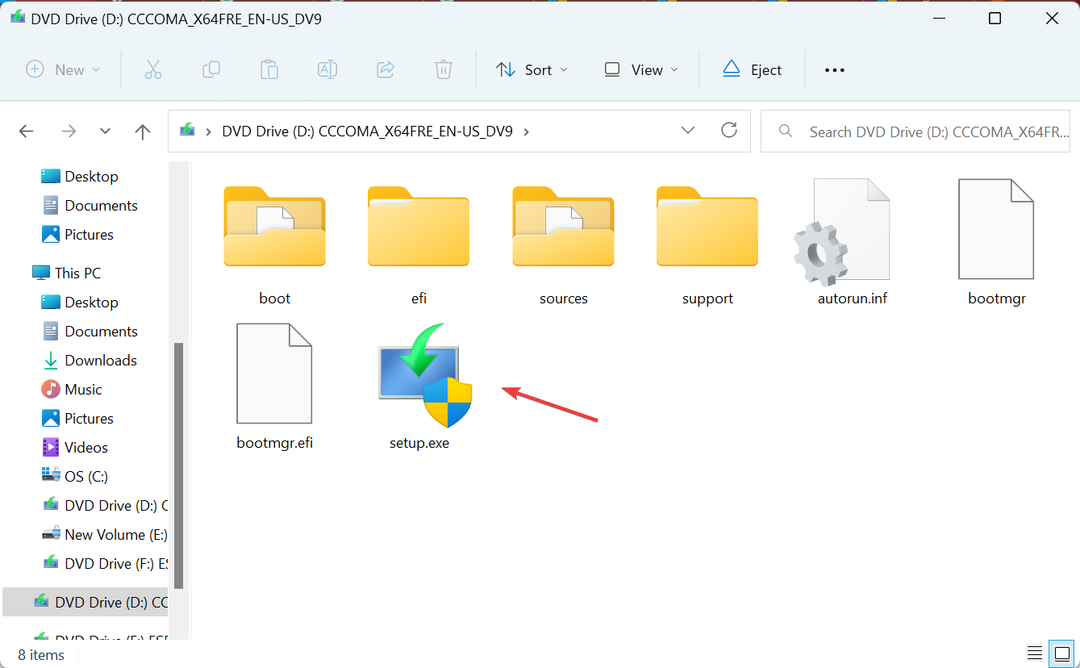
- დააწკაპუნეთ დიახ მოთხოვნაში, რომელიც გამოჩნდება.
- Დააკლიკეთ შემდეგი გაგრძელება.
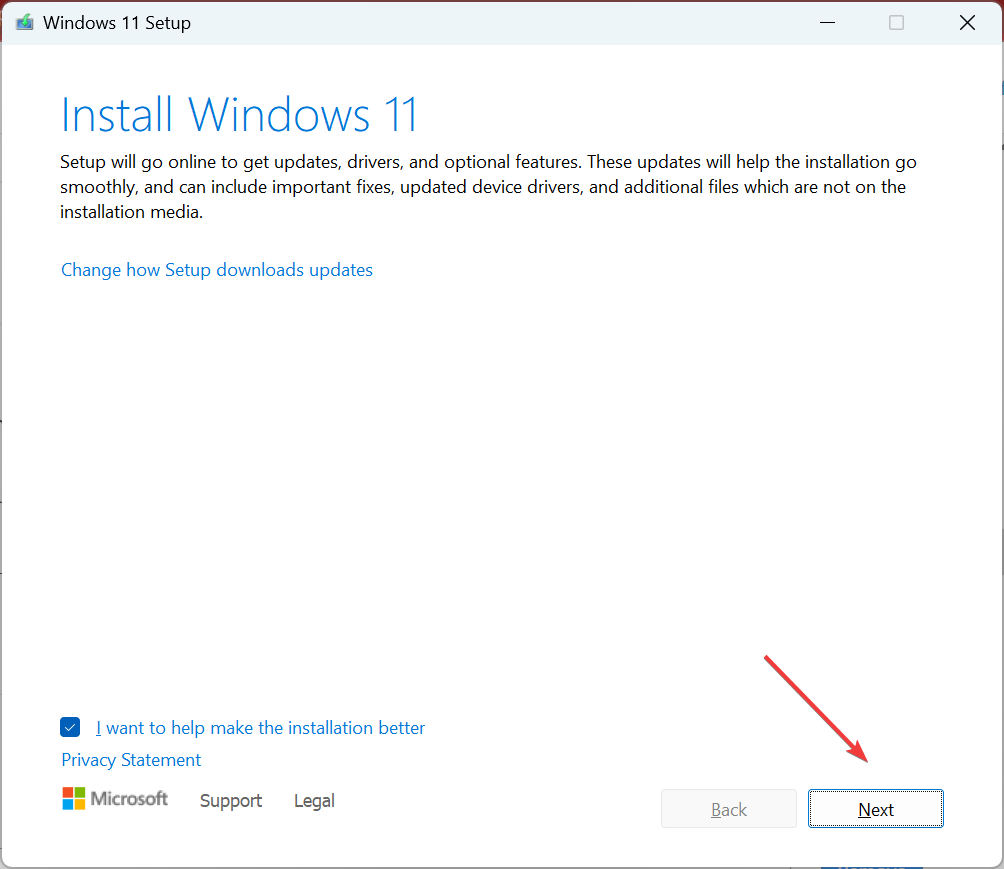
- ახლა დააწკაპუნეთ მიღება დაეთანხმოთ Microsoft-ის სალიცენზიო პირობებს.
- და ბოლოს, დარწმუნდით, რომ დაყენება ნათქვამია შეინახეთ პირადი ფაილები და აპებიდა დააწკაპუნეთ Დაინსტალირება პროცესის დასაწყებად.
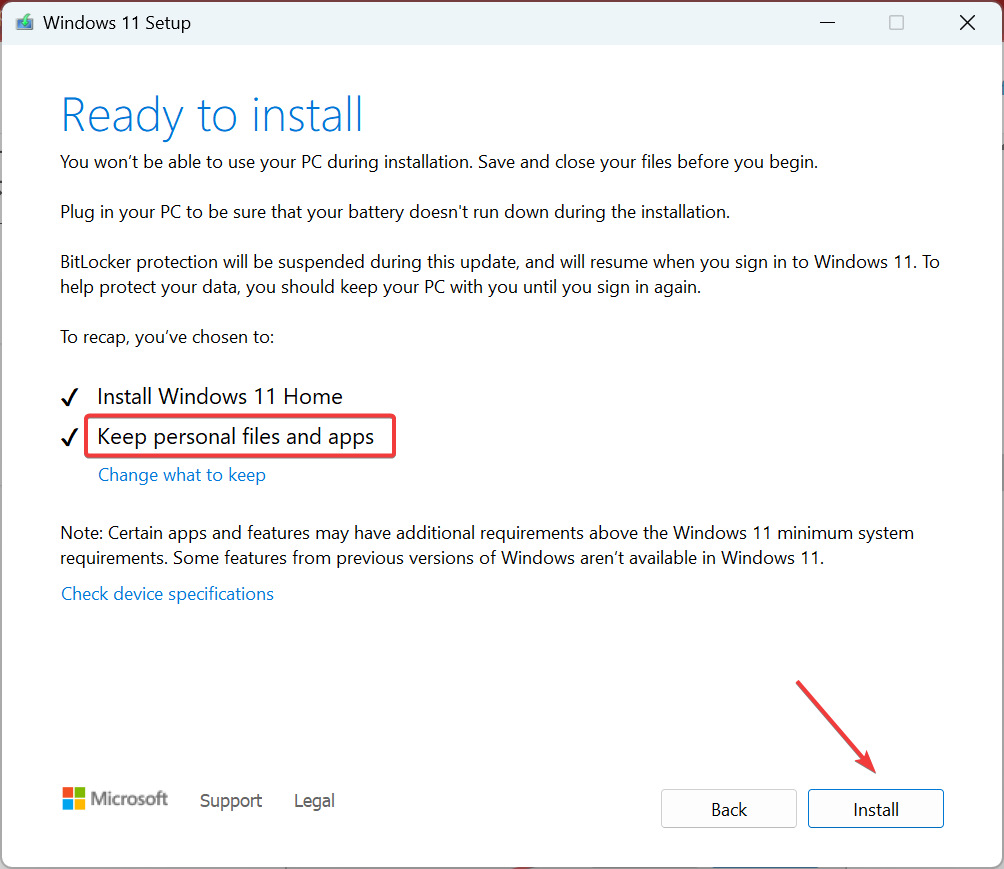
თუ წინა გადაწყვეტილებები არ მუშაობდა, ადგილზე განახლება დაგეხმარებათ შეცდომის კოდის 0x80072F17 აღმოფხვრაში. გარდა ამისა, თქვენ არ დაკარგავთ კომპიუტერში შენახულ აპს ან ფაილს. გახსოვდეთ, რომ პროცესს შეიძლება რამდენიმე საათი დასჭირდეს და სრულიად ნორმალურია. უბრალოდ დაჯექი და დაისვენე!
ამასობაში შეამოწმეთ საუკეთესო Windows აპლიკაციები და ჩამოტვირთეთ ისინი შეცდომის გამოსწორების შემდეგ.
ნებისმიერი შეკითხვისთვის ან ჩვენთან მეტი გადაწყვეტილებების გასაზიარებლად, დატოვეთ კომენტარი ქვემოთ.
ჯერ კიდევ გაქვთ პრობლემები?
სპონსორირებული
თუ ზემოხსენებულმა წინადადებებმა არ გადაჭრა თქვენი პრობლემა, თქვენს კომპიუტერს შეიძლება შეექმნას Windows-ის უფრო სერიოზული პრობლემები. ჩვენ გირჩევთ აირჩიოთ ყოვლისმომცველი გადაწყვეტა, როგორიცაა ფორტექტი პრობლემების ეფექტურად გადასაჭრელად. ინსტალაციის შემდეგ, უბრალოდ დააწკაპუნეთ ნახვა და შესწორება ღილაკს და შემდეგ დააჭირეთ დაიწყეთ რემონტი.


